win7电脑shs文件如何打开 win7电脑shs文件打开方法介绍
2019年05月10日|作者:速骑士|分类:常见系统问题|来源:www.suqishi.com
最近有位win7系统用户在使用电脑的过程当中,遇到了一个名为shs的文件,用户不清楚如何打开它,使用记事本打开这个shs文件却是空白的,那么win7电脑shs文件如何打开呢?今天为大家分享win7电脑shs文件打开方法。
shs文件打开方法:
1、在文件夹中或者桌面上新建一个空白的word文档。方法是右键点击鼠标----新建---word文档。如图所示:
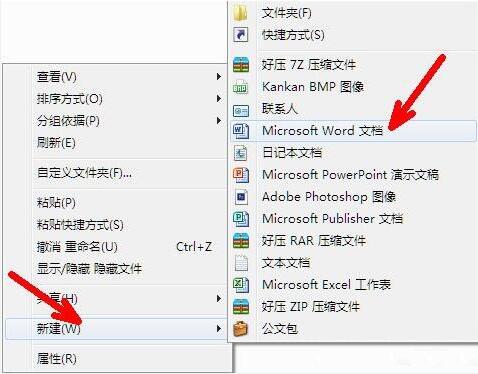
2、双击打开这一个新建的空白文档。如图所示:

3、找到你想打开的那个shs格式的文件。右键点击复制。如图所示:
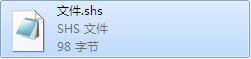
4、回到刚才打开的那个word空白文档中,单击箭头所指的部位,即粘贴选项。如图所示:
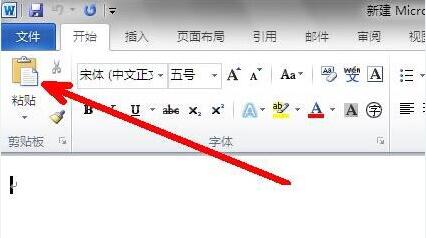
5、这时候,shs格式文件里面的内容就显示出来了。如图所示:
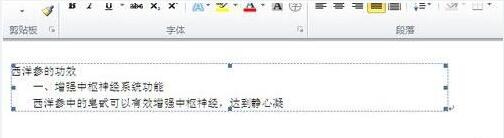
win7电脑打开shs文件的操作步骤就为小伙伴们分享到这里了,如果用户们使用电脑的时候碰到了相同的情况,可以根据上述方法步骤进行操作哦,希望本篇教程能够帮到大家,更多精彩教程请关注。

热门阅读
常见系统问题
速骑士一键重装( www.suqishi.com ) 版权所有 粤ICP备19037620号-2


